많은 사람들이 데스크톱 이메일 클라이언트와 함께 이메일을 사용합니다. 대부분의 전자 메일 서비스에는 전자 메일을 보내고받는 데 사용할 수있는 웹 인터페이스가 다소 작동한다는 사실에도 불구하고 있습니다. 데스크톱 전자 메일 클라이언트를 사용하는 주된 이유 중 하나는 더 많은 기능이 있기 때문입니다. 특정 기능을 제공하기 위해 이메일 서비스에 의존 할 필요는 없습니다 (예 : 기본적으로 제공하는 Outlook을 사용하는 경우 필터. 또한 데스크톱 전자 메일 클라이언트는 새 메시지에 대한 알림을 데스크톱으로 바로 전달할 수도 있습니다. 데스크톱 클라이언트를 사용하는 주요 이유가 알림이고 Gmail을 사용하는 경우 약간의 설정을 사용하여 Gmail 메시지에 대한 데스크톱 알림을받을 수 있습니다.
Gmail 메시지에 대한 데스크톱 알림
Gmail을 열고 오른쪽 상단의 프로필 사진 아래에있는 톱니 바퀴 버튼을 클릭하십시오. 메뉴가 열리면 설정을 선택하십시오.
일반 탭에서 설정을 스크롤하면 '데스크탑 알림'이라는 섹션이 나타납니다. '새 메일 알림 사용'옵션을 선택하고 끝으로 스크롤하여 새 설정을 저장하십시오.

Gmail 알림 설정의 일부입니다.메시지. 두 번째는 웹 사이트가 브라우저를 통해 알림을 표시 한 다음 브라우저가 OS의 내장 알림 시스템을 통해 데스크톱 알림을 표시하도록 허용하는 것입니다.
Gmail 웹 사이트에 대한 알림을 사용하려면 브라우저에서 사이트 설정으로 이동하십시오. Gmail이 알림을 표시하도록 허용합니다. 그런 다음 사용하는 브라우저에 알림을 표시하도록 허용하십시오.
Windows 10에서 브라우저가 표시되도록 할 수 있습니다설정 앱에서 알림. 설정 앱을 열고 시스템 설정 그룹으로 이동하십시오. 알림 및 조치 탭을 선택하십시오. 설치된 앱 목록을 스크롤하여 브라우저를 찾으면 알림을 표시 할 수 있습니다.
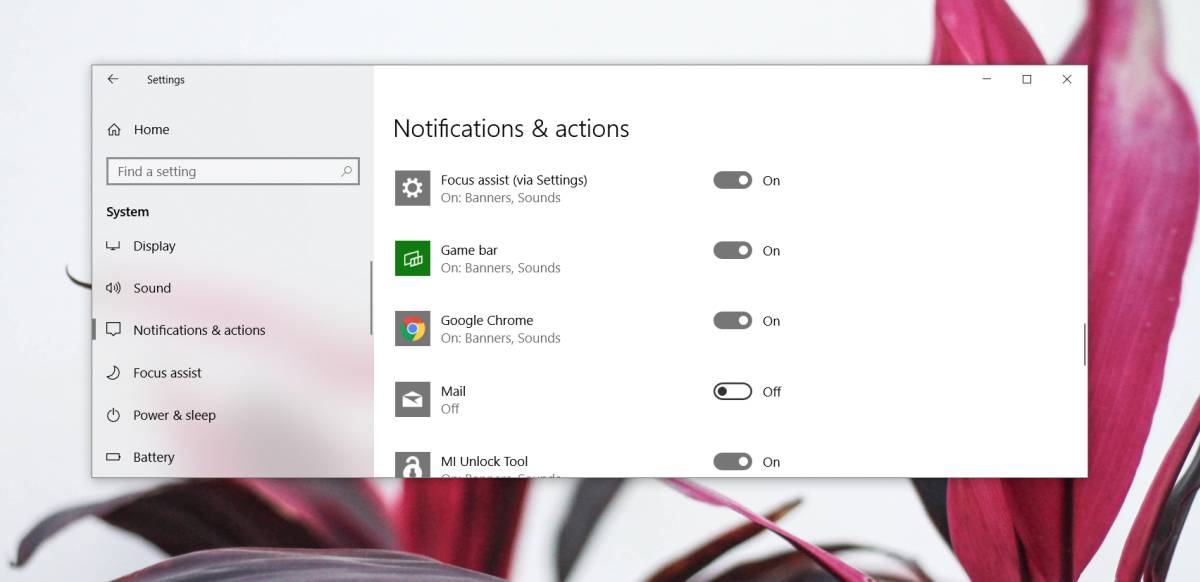
알림 사용자 정의와 관련하여이 방법을 사용하여 얻을 때 많은 옵션이 없습니다. OS에서 제공하는 기본 알림 설정을 사용하도록 제한되어 있으며 데스크톱 전자 메일 클라이언트가 제공해야하는 것과 비교하여 창백한 것을 알 수 있습니다.
사용자가 왜데스크톱 이메일 클라이언트를 사용하고 있지만 집어 넣거나 업무에 사용하는 것과 동일한 이메일 클라이언트로 Gmail 계정을 구성하지 않으려는 경우 Gmail 메시지에 대한 데스크톱 알림을받는 깔끔한 방법입니다.













코멘트